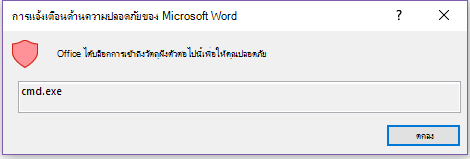เพื่อตอบสนองต่อแนวโน้มที่ เพิ่มขึ้นในการโจมตี ที่เกี่ยวข้องกับการฝังวัตถุที่เป็นอันตรายภายในเอกสาร Office โดยใช้ตัวควบคุม Object Packager Office ได้ทําการเปลี่ยนแปลงรูปแบบการเปิดใช้งานเริ่มต้นสําหรับวัตถุ Packager ในแอปพลิเคชัน Office
ก่อนการอัปเดตนี้ แฟ้มปฏิบัติการ หรือสคริปต์ (e.g. EXE, JS, VBS) ที่ฝังตัวโดยใช้ตัวควบคุม Object Packager สามารถเปิดใช้งานได้เมื่อผู้ใช้ดับเบิลคลิกที่วัตถุฝังตัวภายในเอกสาร สําหรับวัตถุที่พิจารณาว่าเป็นความเสี่ยงสูงของ Windows ผู้ใช้จะเห็นคําเตือนด้านความปลอดภัยดังที่แสดงด้านล่าง
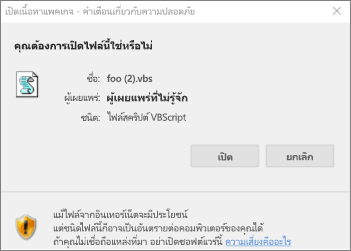
ถ้าผู้ใช้คลิก "เปิด" วัตถุจะดําเนินการด้วยสิทธิ์การใช้งานของผู้ใช้ที่ลงชื่อเข้าใช้ ผู้โจมตีใช้เวกเตอร์นี้ในทางที่ผิดกับผู้ใช้วิศวกรสังคมเพื่อเปิดใช้งานโปรแกรมที่เป็นอันตรายที่ฝังอยู่ภายในเอกสาร Office โดยการโน้มน้าวให้พวกเขาคลิกผ่านพร้อมท์เตือนนี้
เพื่อป้องกันผู้ใช้ แอปพลิเคชัน Microsoft 365 จะบล็อกการเปิดใช้งานวัตถุที่ถือว่ามีความเสี่ยงสูงตามค่าเริ่มต้น รายการส่วนขยายที่ถูกบล็อกจะเป็นรายการเดียวกับที่ Outlook ใช้เพื่อบล็อกสิ่งที่แนบมา รายการส่วนขยายสามารถพบได้ในสิ่งที่แนบมาที่ถูกบล็อกใน Outlook
ลักษณะการทํางานนี้มีลักษณะอย่างไร
แอป Office ไม่อนุญาตให้เปิดใช้งานวัตถุที่ลิงก์ไปยังส่วนขยายที่ถือว่ามีความเสี่ยงสูงอีกต่อไป เมื่อผู้ใช้พยายามเปิดใช้งานวัตถุดังกล่าว พวกเขาจะแสดงการแจ้งเตือนต่อไปนี้:
Office ได้บล็อกการเข้าถึงวัตถุฝังตัวต่อไปนี้เพื่อให้คุณปลอดภัย
ฉันสามารถปรับแต่งส่วนขยายที่ถูกบล็อกได้หรือไม่
ใช่ Office มีตัวเลือกนโยบายกลุ่มสองตัวเลือกที่อนุญาตให้ผู้ดูแลระบบกําหนดส่วนขยายที่ถูกบล็อก คุณจะพบแต่ละรายการภายใต้ Office/Security Settings/
อนุญาตนามสกุลไฟล์สําหรับการฝัง OLE
การตั้งค่านโยบายนี้ช่วยให้คุณระบุนามสกุลไฟล์ที่ Office จะไม่บล็อกเมื่อถูกฝังตัวเป็นแพคเกจ OLE ในไฟล์ Office โดยใช้ตัวควบคุม Object Packager หากคุณเปิดใช้งานการตั้งค่านโยบายนี้ ให้ป้อนนามสกุลของไฟล์ที่จะอนุญาต โดยคั่นด้วยเครื่องหมายอัฒภาค
ตัวอย่างเช่น: exe; vbs;js
คำเตือน: สคริปต์และแฟ้มปฏิบัติการที่เป็นอันตรายสามารถฝังเป็นแพคเกจ OLE และอาจทําให้เกิดอันตรายได้ถ้าผู้ใช้คลิก ถ้าส่วนขยายถูกเพิ่มลงในรายการที่อนุญาตนี้ ส่วนขยายเหล่านั้นจะสามารถทําให้ Office มีความปลอดภัยน้อยลงได้
บล็อกนามสกุลไฟล์เพิ่มเติมสําหรับการฝัง OLE
การตั้งค่านโยบายนี้ช่วยให้คุณระบุนามสกุลไฟล์เพิ่มเติมที่ Office จะบล็อกเมื่อถูกฝังตัวเป็นแพคเกจ OLE ในไฟล์ Office โดยใช้ตัวควบคุม Object Packager
หากคุณเปิดใช้งานการตั้งค่านโยบายนี้ ให้ป้อนนามสกุลไฟล์เพิ่มเติมเพื่อบล็อก โดยคั่นด้วยเครื่องหมายอัฒภาค
ตัวอย่างเช่น: py; Rb
หมายเหตุ: หากคุณเพิ่มนามสกุลไฟล์ภายใต้ทั้ง "อนุญาตนามสกุลไฟล์สําหรับการฝัง OLE" และ "บล็อกนามสกุลไฟล์สําหรับการฝัง OLE" ส่วนขยายจะถูกบล็อก
How do I เปลี่ยนลักษณะการทํางานนี้หรือไม่
เมื่อต้องการเปลี่ยนลักษณะการทํางานนี้สําหรับแอปพลิเคชันเฉพาะ เช่น Word หรือ Excel คุณสามารถสร้างรีจิสทรีคีย์ต่อไปนี้: HKEY_CURRENT_USER\Software\Microsoft\Office\16.0\<แอปพลิเคชัน Office>\Security\PackagerPrompt
ข้อควรระวัง: ปัญหาร้ายแรงอาจเกิดขึ้นถ้าคุณปรับเปลี่ยนรีจิสทรีอย่างไม่ถูกต้องโดยใช้ Registry Editor หรือใช้วิธีอื่น ปัญหาเหล่านี้อาจทําให้คุณต้องติดตั้งระบบปฏิบัติการของคุณใหม่ Microsoft ไม่สามารถรับประกันได้ว่าปัญหาเหล่านี้จะแก้ไขได้ คุณต้องยอมรับความเสี่ยงในการปรับเปลี่ยนรีจิสทรีด้วยตนเอง
เมื่อต้องการสร้างรีจิสทรีคีย์:
-
ออกจากแอปพลิเคชัน Office ใดๆ ที่คุณอาจเปิดอยู่
-
เริ่มตัวแก้ไขรีจิสทรีโดยคลิก เริ่มต้น (หรือกดแป้น Windows บนแป้นพิมพ์ของคุณ) แล้วพิมพ์ Regedit แล้วกด Enter
-
ค้นหารีจิสทรีคีย์ต่อไปนี้:
HKEY_CURRENT_USER\Software\Microsoft\Office\16.0\<Office application>\Security\
แอปพลิเคชัน Office ควรเป็นหนึ่งใน:
-
Word
-
Excel
-
PowerPoint
-
Visio
-
Publisher
-
-
คลิกขวาที่คีย์และเพิ่มค่าเลขฐานสิบหก REG_DWORD ใหม่ที่เรียกว่า PackagerPrompt ด้วยค่าใดค่าหนึ่งต่อไปนี้:
-
0 – ไม่มีพร้อมท์จาก Office เมื่อผู้ใช้คลิก วัตถุจะดําเนินการ
-
1 – พร้อมท์จาก Office เมื่อผู้ใช้คลิก วัตถุจะดําเนินการ
-
2 – ไม่มีพร้อมท์ วัตถุไม่ดําเนินการ
-
มีคําถามเกี่ยวกับ Office ที่เรายังไม่ได้ตอบใช่หรือไม่
ไปที่ Microsoft Answers Community เพื่อดูคําถามและคําตอบที่ผู้อื่นโพสต์หรือรับคําตอบของคําถามของคุณเอง